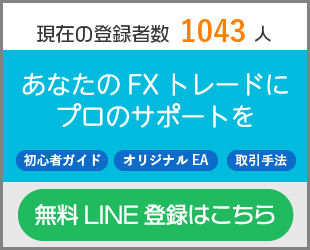この記事では、デモ口座の開設から実際にMT4へログインするまでの手順を紹介していきます!
デモ口座では自分のお金を使わずに現実と同じ相場でトレードすることができます。

という初心者がFXを体験するのにはぴったりです!
とはいえ、初心者のうちはデモ口座をどのように開設したらよいかわからない方も多いと思います。
そこで今回は初心者が、デモ口座を使うメリットからデモ口座の開設・ログイン方法、そしてプロがオススメする活用方法をお伝えいたします!
この記事を読むべき人
- FXの取引体験・練習がしたい人
- これからFXを始めようと思っている初心者
- XMのデモ口座の開設・使い方がわからない人
目次
XMデモ口座開設のやり方
XMでデモ口座を開設する方法を画像付きで見ていきましょう!
ちなみにデモ口座を開設には個人情報は一切不要で、リアル口座の開設や資金入金を強制されることもないので、安心して使い倒してください!
①XM公式HPにアクセス
XMの公式サイトをクリックすると、以下のような画面になります。「デモ口座開設」のボタンをクリックしましょう。

※注意!
「XM」とGoogleで検索して上位にあるサイトでも、本物のロゴを使用したりURLを酷似させるなど、公式のXMに見せかけるページが見受けられます。
大丈夫かな?と感じた場合はURLをチェックしましょう。正しいものは「xmtrading.com」です。
下は私が見かけたサイトの一例です。

不安に思ったら一度閉じてからきちんとアクセスしなおせば安心です!

②情報を入力する
それでは、口座開設に必要な情報をそれぞれ入力していきます!
個人情報入力と書いてありますが、デモ口座の場合はその中身の確認が行われませんので、実際と違うものでも大丈夫です!
ただアルファベットで入力する必要があるので、ひらがなや漢字は使わないようにしましょう。
個人情報の入力方法

【①名前】
デモ口座の場合、名前は本名でなくて構いません!
(例)下のお名前:Taxim、姓:XM
【②居住国】
Japanのままで大丈夫です。
【③都道府県・市】
こちらもデモ口座の場合は住所確認がありませんのでどこでも大丈夫です。
(例)Kagawa Takamatsu
【④電話】
電話番号も適当で大丈夫です。+81に続くように数字を入力しましょう。
(例) +81012345678
【⑤Eメール】
メールアドレスだけ、自分が使っているものを正しく記入しましょう。

【⑥希望言語】
日本語で大丈夫です。
取引口座詳細の入力方法

続いて取引口座詳細にも記入していきます。
【⑦取引プラットフォーム】
既にMT4やMT5をダウンロードしている人は、自分がダウンロードしたプラットフォームを選択しましょう。

【⑧口座タイプ】
デモ口座ではスタンダード口座とZero口座の2つから選べます。
ここでは「スタンダード口座」を選択しておけば問題ありません。
【⑨口座の基本通貨】
日本円(JPY)を選択します。
【⑩レバレッジ】
特に低く設定する必要も無いので最大の「1:888」を選択しましょう。

XMのレバレッジのしくみについて理解したい人はこちらの記事を読むと理解が深まると思います。
【⑪投資額】
こちらはデモ口座で使える資金の量です。
デモ口座は架空のお金とはいえ、実際にあなたがトレードするつもりで実践練習として使う方が、資金管理などの点でも上達が早いです。

【⑫口座パスワード】
パスワードはデモ口座にログインするときに必要となりますので、メモなどで控えておいてくださいね。
すべて入力できたら一番下の「デモ口座開設」をクリックすると、次のような画面になります。


③メールを確認する
登録したアドレス宛にXMからメールが届いてるので確認してみましょう!
メールが届いていたら「Eメールアドレスをご確認下さい」のところをタップします。

すると口座確認の画面になりますので、MT4のIDと書かれた8桁を控えておきましょう。

これにてデモ口座の開設は完了になります!
デモ口座登録してもメールが届かない?

XMからのメールは、メーラーの設定によっては迷惑メールなどに届いてる場合もあります。
「アドレスが間違えたかもしれない…」という場合は、もう一度デモ口座を開設すれば問題ありません。

XMのデモ口座のログイン方法
XMのデモ口座ログインは、MT4のプログラムやアプリ上で行います。
ログイン方法などはリアル口座とほとんど同じですので、MT4アプリの使い方の記事の通りにやってもらえれば始められます!
ただ注意点として、サーバーがデモ口座の場合「XMTrading-Demo3」となります!


デモ口座トレードでよくある質問
ここからは私たちが運営する会員限定の「XMサポートLINE」でよく寄せられた「デモトレードに関するQ&A」をまとめていきたいと思います!

XMのデモ口座のスマホ取引について
タブレットやスマホで取引をするためには、MT4のアプリをダウンロードする必要があります。
MT4アプリのダウンロード方法と、MT4へのログイン方法は以下の記事でまとめてあります。
XMのデモ口座に追加入金したい
XMのライブチャットで「デモ口座の資金を増やす方法はありますか?」と問い合わせたところ、「お手数ですが、デモ口座を作り直していただくようにお願いします」と言われました。
そのため、口座開設時の額を間違えた場合でも、新たに作り直せば大丈夫です!

XMのデモ口座をリセットしたい
手法の検証などで、資金を整えてトレードしたいことがあると思います。
1人が同時にいくつものデモ口座を持っても問題はないため、作りたいだけ作りましょう!
XMのデモ口座の土日の取引について
ちなみに、平日の祝日はトレードできますので、お勤めの方などは祝日がチャンスです!
XMのデモ口座の削除方法
XMのデモ口座は使わなくなったら放置しましょう。
特に申告などしなくても、ペナルティはありませんのでご安心ください。
初心者にオススメのデモ口座の活用法
それでは開設したデモ口座を初心者はどのように活用していくのが良いのでしょうか?
初心者が現金を運用するまで、大きく分けて3つのステップに分けてやってみるとよいと私は考えています!

Lesson1. エントリーから決済まで操作の練習
まず絶対に必要なのがエントリーから決済まで、スムーズに取引できるようにできるようになるための「操作練習」です!
FXトレードできる証券会社はこの世の中にたくさんありますが、デモ取引ができる証券会社は少ない上、リアル口座と同じ環境でデモができるものはとても少ないです…!

そんなXMの強みを生かして、まずはどこをどう操作すればエントリーができて、決済ができるのか、といったFXやチャートの基礎を押さえることが重要です。
できれば価格を指定して行う指値・逆指値注文くらいまでは体験してみると良いでしょう!
Lesson2. FXの損益を把握する損益計算の練習
基本的なエントリーができたら、次に行うべきなのはどれくらい儲かった/損したかを把握するための、pips計算やお金の動き方の損益計算練習をしましょう。
特にFXを始めたてだと、一番初めは数量の調整がとても難しいと私は考えています。
どれくらいの量でトレードして、どれくらいの値幅が動いたら、どの程度の利益や損失となるのか、その把握が大切です。

Lesson3. 取引手法を再現したトレード実践練習
では、資金の感覚がわかったら、最後に実際に取引で使う手法をデモで再現するトレード実践練習に移ります。
FXでは何よりも取引ルールを貫き、徹底することが重要です。
これも実際と同じタイミングでチャートが動いてトレードができるXMだからこそ、デモトレードでトレードに自信をつけていくことができます!

しかし実際の取引を行う前の段階として、そもそも
「手法とか全然わからない…。」
「自分の手法に不安がある」
という初心者の方も多いのではないでしょうか?
そこで!!
我々はプロトレーダー直接があなたのFX生活をサポートする無料の「LINEサポート」を開催しております!

手法が学べるだけではなく、会員限定の記事が読めたり、サポートを受けたり、ツール、プログラムの配布なども行なっています。

既に1000人以上の先輩たちが登録しているLINE、本気でXMに取り組んでみたいというあなたはぜひ参加してみてくださいね!
詳細はこちらのリンクをご覧ください!